您所在的位置: 首页 > 教程首页 > 系统工具 > win10宽带连接错误813问题解决方法
win10宽带连接错误813问题解决方法来咯~有的朋友在使用Windows10系统的过程中连接宽带会出现813错误提示,该如何解决呢?大家请参考下文步骤吧。
win10宽带连接错误813解决方案是建立一个批命令,关机时双击它,就会先断开宽带连接,然后才关机,具体步骤:
第一步、右击桌面--新建--文本文档。
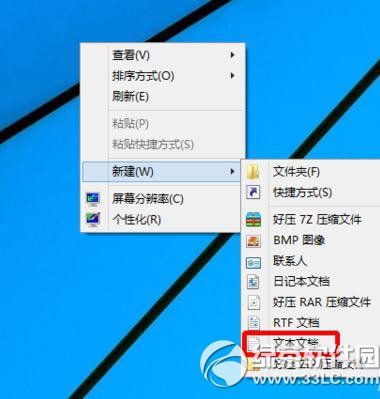
第二步、打开上述文档--粘贴下列内容,最后保存、关闭:rasdial /DISCONNECTshutdown -s -t 00。

第三步、打开资源管理器---查看---勾选【文件拓展名】。
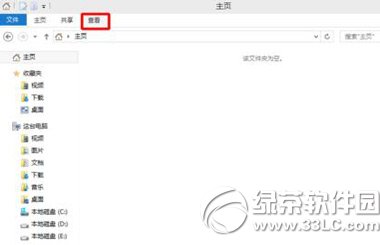
第四步、回到桌面,将上面的文件改名为【关机.bat】。

第五步、以后只需双击该命令关机就可以解决问题啦~
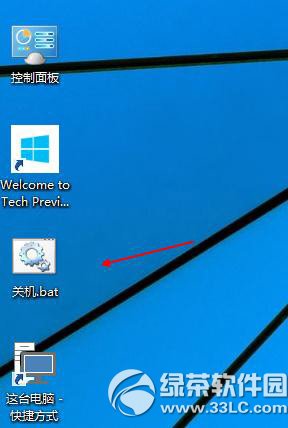
win8.1宽带连接错误813的解决方法大家看明白了吗?

















